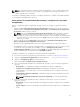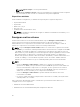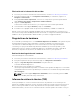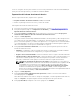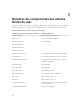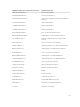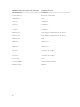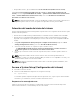Users Guide
NOTA: El reemplazo de piezas no admite operaciones de RAID tal como el restablecimiento de la
configuración, la recreación de discos virtuales, la configuración de clave de la controladora o el
cambio de modo de la controladora.
En servidores PowerEdge FD332 servidores, el reemplazo de piezas no se admite si una PERC individual
se reemplaza por una PERC dual o viceversa.
Cómo aplicar las actualizaciones de firmware y configuración a las piezas
reemplazadas
Antes de configurar las piezas reemplazadas, asegúrese de que se cumplan los siguientes requisitos
previos:
• Haga clic en Recolectar el inventario del sistema al reiniciar para que Lifecycle Controller invoque
automáticamente la Actualización del firmware de las piezas y la Actualización de la configuración
de las piezas cuando se inicie el sistema.
NOTA: Si la opción Recopilar inventario del sistema al reiniciar está desactivada y se agregan
nuevos componentes sin acceder manualmente a Lifecycle Controller después de haber
encendido el sistema, la memoria caché de la información sobre el inventario del sistema puede
quedar obsoleta. En el modo manual, presione <F10> después del reemplazo de piezas durante
el reinicio del sistema.
• Asegúrese de que la opción Desactivado esté desmarcada en Actualización del firmware de las
piezas y Actualización de la configuración de las piezas.
• La tarjeta o pieza reemplazada debe pertenecer a la misma familia que el componente anterior.
• Si el adaptador actual en el sistema es NPAR activado y se reemplaza por uno nuevo, después de que
el servidor host esté encendido, presione <F2> y seleccione Configuración del sistema →
Configuración del dispositivo y asegúrese de que NPAR está activado. NPAR debe estar activado en
el nuevo adaptador antes de utilizar la función Reemplazo de piezas .
Para aplicar el firmware y la configuración de piezas a las piezas reemplazadas:
1. Inicie Lifecycle Controller. Para obtener más información, consulte Inicio de Lifecycle Controller.
2. Haga clic en Restauración de plataforma en el panel izquierdo.
3. Haga clic en Reemplazo de piezas en el panel derecho.
Aparecerá la página Configuración de reemplazo de piezas.
4. En el menú desplegable Actualización del firmware de las piezas, seleccione una de las siguientes
opciones:
• Desactivada: no se realizará la actualización del firmware de piezas reemplazadas.
• Permitir solo la actualización de la versión: la actualización del firmware en las piezas
reemplazadas solo se llevará a cabo si la versión del firmware de la nueva pieza es anterior a la
pieza existente.
• Utilice firmware de pieza reemplazada: el firmware de la pieza nueva se actualizará a la versión
de la pieza original.
NOTA: Coincidencia del firmware de la pieza reemplazada es el valor predeterminado.
5. En el menú desplegable Actualización de la configuración de las piezas, seleccione una de las
siguientes opciones:
• Desactivada: la función está desactivada y la configuración actual no se aplicará si se reemplaza
una pieza.
• Aplicar siempre: la función está activada y la configuración actual se aplicará si se reemplaza una
pieza.
81